Используйте встроенные инструменты браузера для захвата полной страницы. Современные браузеры, такие как Chrome, Firefox и Edge, позволяют сохранять снимки всей веб-страницы с помощью встроенных функций или расширений. Это самый быстрый способ запечатлеть весь контент без необходимости прокручивать и делать несколько скриншотов вручную.
Чтобы сделать скрин всей страницы в Chrome, откройте инструменты разработчика, нажав F12 или Ctrl+Shift+I, а затем используйте команду «Скриншот полной страницы». Аналогичные шаги есть и в других браузерах, что позволяет добиться одинакового результата без сторонних программ.
Также вы можете использовать специальные сторонние программы или расширения. Среди популярных вариантов – расширения для браузеров, такие как «Full Page Screen Capture» или «Fireshot». Они позволяют мгновенно сохранить весь сайт в виде изображения или PDF-файла, предлагая дополнительные настройки, например, выбор формата или места сохранения.
Если же нужно сделать скриншот не только страницы, но и области сайта, доступны инструменты с возможностью выделения нужной части экрана. Это удобно для быстрого получения фрагментарных изображений без лишних действий.
Использование данных методов существенно ускоряет работу и избавляет от необходимости скроллить и соединять отдельные снимки. Подбирайте самый подходящий способ под ваши потребности и работайте с любыми онлайн-ресурсами максимально комфортно и эффективно.
Как быстро сделать скрин всей страницы на ноутбуке
Используйте расширение браузера, например, Full Page Screen Capture или Fireshot. Они позволяют за несколько кликов сохранить всю страницу в виде изображения или PDF-файла, не нуждаясь в дополнительных настройках.
Откройте страницу в Google Chrome, установите выбранное расширение и нажмите его иконку. Обычно достаточно одного нажатия, чтобы автоматически сохранить всю страницу. Такие инструменты работают быстро и не требуют сложных действий.
Если расширения не подходят, попробуйте встроенные средства браузера. В большинстве современных браузеров, например, в Chrome или Firefox, есть функция «Печать». Откройте диалог печати (Ctrl+P или Cmd+P), выберите опцию «Сохранить в PDF». В настройках прокрутите параметры, чтобы сохранить всю страницу, или используйте функцию «Параметры», если она есть, для выбора сохранения всей длины страницы.
Для пользователей Windows есть возможность воспользоваться комбинацией клавиш Win + Shift + S. После этого выделите область экрана, и содержимое скопируется в буфер обмена. Далее вставьте его в графический редактор, например, Paint, и сохраните. Для полного скрина всей страницы этот способ менее подходит, поэтому его лучше использовать для частичного захвата.
На Mac используйте сочетание Cmd + Shift + 3 для снимка всего экрана. Чтобы сохранить всю страницу, можно просмотреть ее полностью, затем сделать последовательные снимки и склеить их в редакторе, или воспользоваться расширениями, упомянутыми ранее.
Оптимальный вариант – использовать специальные инструменты браузера, что быстро и удобно сохраняет всю страницу без дополнительных программ и почти без ошибок. Они особенно полезны для подготовки отчетов или деловых материалов.
Использование штатных средств браузера для захвата полной страницы
Большинство современных браузеров предоставляют встроенные инструменты для создания скриншотов всей страницы без установки дополнительных расширений. В Google Chrome для этого нужно открыть меню разработчика, нажав F12 или Ctrl+Shift+I, перейти в вкладку «Комфортные инструменты» (или «Эмулятор»), и выбрать опцию «Скриншот полной страницы» или аналогичную. В Mozilla Firefox нажмите F12 для открытия панели инструментов разработчика, затем кликните по значку с тремя точками или выберите в меню «Выполнить команду» (Ctrl+Shift+P), и введите «Сделать скриншот полной страницы». В появившемся списке появится опция «Захватить всю страницу».
После выбора нужной команды браузер автоматически создаст снимок, который сохранится в указанной папке или предложит открыть предложенный файл. Такой способ не требует сторонних решений и быстро дает точный результат, особенно если нужно сохранить длинный сайт или документ с множеством элементов.
Важно учитывать, что использование встроенных средств хорошо подходит для быстрого захвата, однако иногда могут возникнуть ограничения по форматам файла или по области изображения, особенно если страница содержит динамический контент или элементы, загруженные через AJAX. В таких случаях стоит проверить настройки браузера и убедиться, что полностью загружена вся страница перед выполнением снимка.
Создание скриншота с помощью сторонних программ и расширений
Установите расширение для браузера, например, «Fireshot» или «Go fullpage», которые позволяют захватывать всю страницу одним кликом. После установки активируйте расширение и выберите опцию «Полная страница» для автоматического создания снимка всей веб-страницы. Эти расширения часто позволяют сохранять итоговый файл в различных форматах, например, PDF или PNG, что делает их универсальными инструментами для работы.
Используйте программы, такие как «ShareX» или «Snagit», которые предоставляют разнообразные функции для скриншотов. В «ShareX» достаточно выбрать режим «Captures>Full screen» и задать область или просто захватить весь экран, после чего можно дополнительно обработать изображение или сохранить его в нужном формате. «Snagit», кроме стандартной съемки, предлагает автоматическую прокрутку страницы, что позволяет получить полный снимок без дополнительных настроек.
Обратите внимание на возможность автоматической прокрутки в некоторых расширениях и программах, что значительно ускоряет процесс. Например, в «Snagit» есть функция «Scrolling Window», которая автоматически прокручивает страницу и создает единый скриншот. Пользователи других программ могут воспользоваться встроенными инструментами для фиксирования всей страницы целиком, не прибегая к ручной прокрутке.
Выбирайте программы и расширения, исходя из задач и удобства использования. Перед использованием убедитесь, что выбранное средство совместимо с вашей операционной системой и браузером. Такой подход позволяет быстро получать полноценные снимки страниц без специальных навыков и дополнительных настроек, существенно ускоряя работу и сохраняя все необходимые детали веб-ресурса.









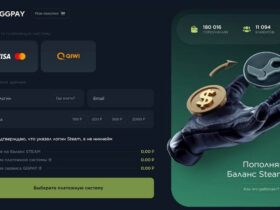
Оставить комментарий.